最近更新时间:2021-11-16
您可以选择仅创建系统盘镜像,或者同时创建系统盘和数据盘的镜像,即整机镜像。
创建自定义镜像有两个入口,一个是云主机实例页面,另一个是自定义镜像页面。您可以选择其中一种方式进行创建。
创建自定义镜像之前,请您务必进行以下操作:
删除镜像中的敏感数据。
若您使用带有数据盘的Linux实例创建自定义镜像,请您注释或删除“/etc/fstab”中数据盘的相关配置,否则会导致该自定义镜像创建的实例无法正常启动。
请您检查实例的网络配置,以免使用自定义镜像创建实例后出现网络无法连通的情况。
同一地域同一个账号最多可创建20个自定义镜像,包括系统盘镜像和整机镜像。
仅部分城市节点支持整机镜像,例如华北2-北京2。
云主机实例创建完成后会进行初始化,初始化时间长短与操作系统有关,最多15分钟。实例初始化过程中,创建自定义镜像会失败,请等待初始化完成后再创建自定义镜像。
登录紫光云控制台。
在左侧导航栏中,依次选择“产品与服务 > 计算 > 弹性云主机”。
在实例列表页面,单击实例后操作列的“更多 > 硬盘与镜像 > 创建自定义镜像”。
在自定义镜像窗口,配置自定义镜像的名称和描述信息,单击“确定”。
镜像名称: 输入自定义镜像的名称。
镜像描述: 输入自定义镜像的描述信息。
镜像类型: 选择“创建不带数据盘的自定义镜像”可创建系统盘镜像,选择“创建包含数据盘的自定义镜像”即可创建整机镜像。如果实例本身不含有数据盘,则只会创建系统盘镜像。
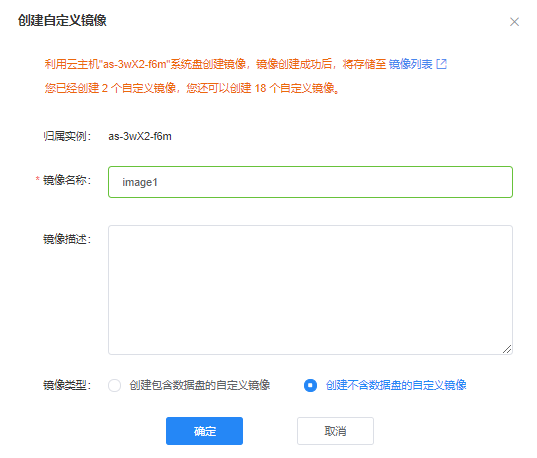
登录紫光云控制台。
在左侧导航栏中,依次选择“产品与服务 > 计算 > 弹性云主机”。
在弹性云主机导航栏中,选择“快照和镜像 > 自定义镜像”。
单击页面上方的“新建自定义镜像”。
在自定义镜像窗口,选择镜像类型、镜像来源,并输入镜像名称。
镜像类型:选择创建系统盘镜像,或创建整机镜像。如果实例本身不含有数据盘,则只会创建系统盘镜像。
镜像来源:选择创建镜像的来源主机。
镜像名称:输入自定义镜像的名称。
镜像描述:输入自定义镜像的描述信息。
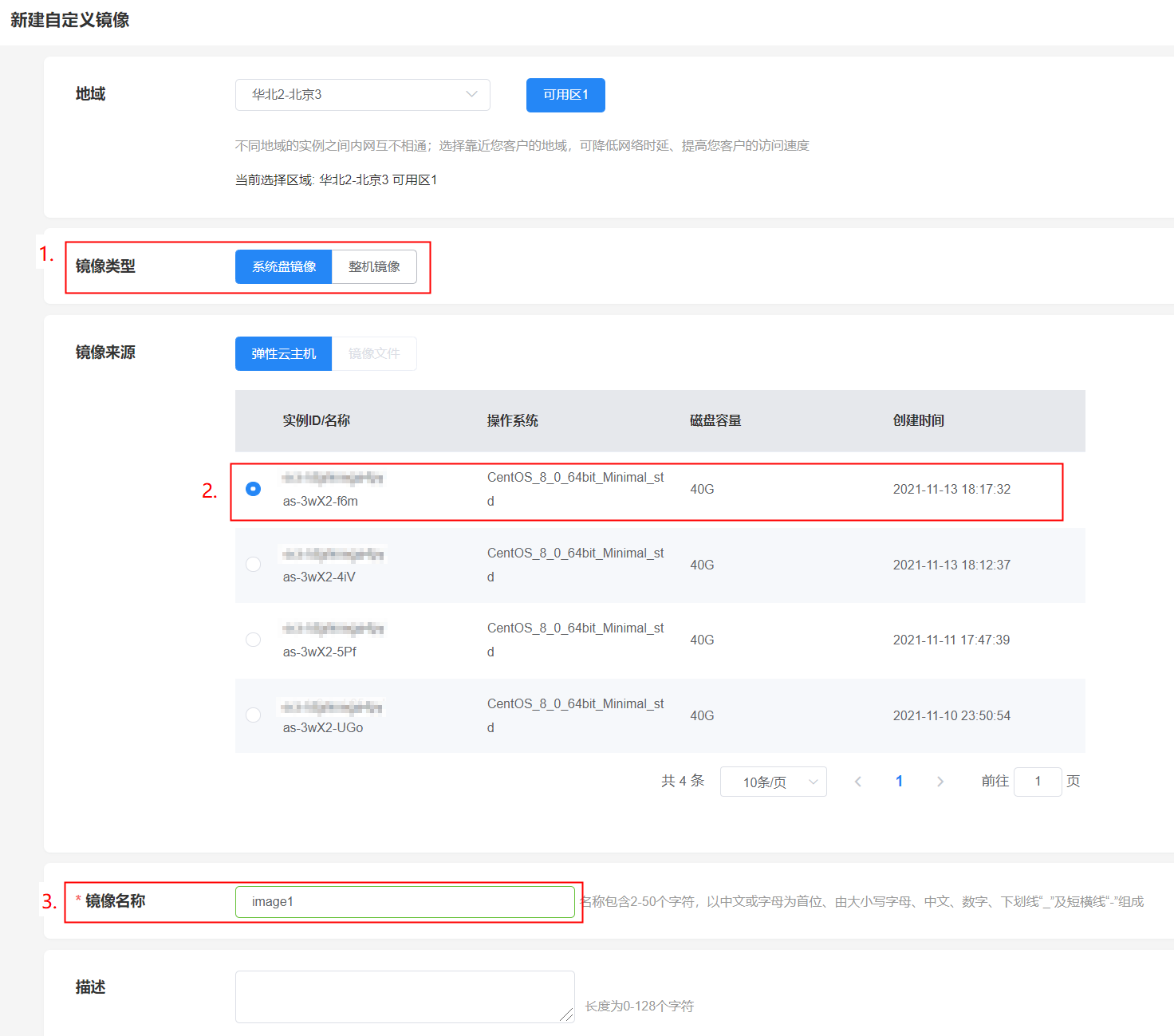
单击“确定”。
自定义镜像创建时间比较长,请您耐心等待一段时间。
返回到实例列表页面,依次单击导航栏中的“快照和镜像 > 自定义镜像”,进入自定义镜像列表页面,可以查看到已创建的自定义镜像。创建成功后,自定义镜像的状态显示为“正常”。